PS修图技巧集合,人像修图中的五个PS小技巧
在人物修图中,摄影师会想方设法地研究后期修图的技巧,那么,在人物修图的时候,我们有没有什么可以使用的技巧呢?本文品索小编为大家整理了五个人像PS修图技巧的集合,大家可以一起来学习一下。
第一、让皮肤更光滑的PS修图技巧 :
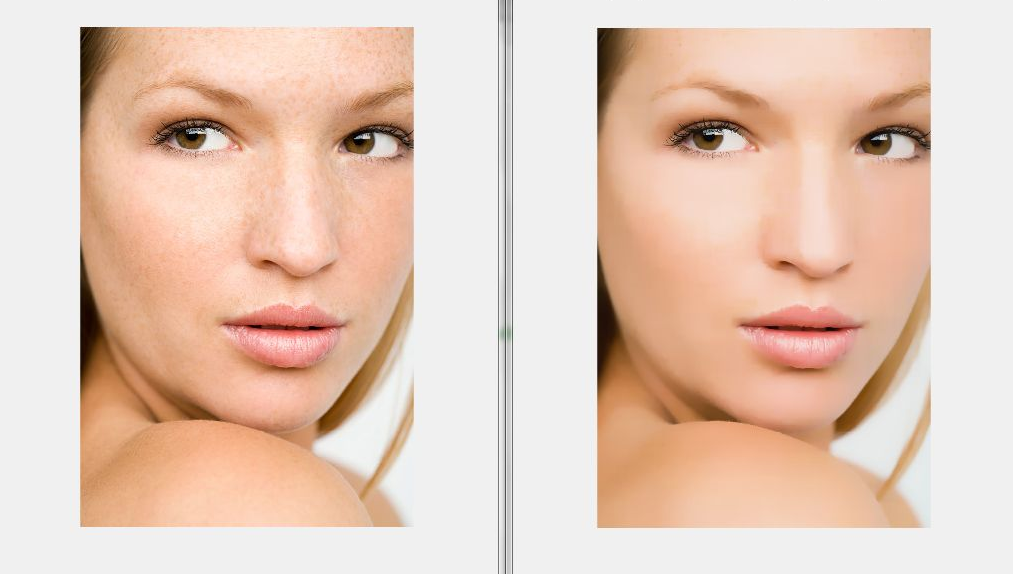
在ps中打开需要修复的照片,先复制图层,然后点击滤镜>其它>高反差保留,选择半径为9px后确定。下一步是按cmd / ctrl键+ i(反层),再按住alt键在图层窗口点击添加蒙版,然后你只需要选择画笔工具,设置颜色为白色,在你想柔化的皮肤上进行涂抹就能让皮肤更通透光滑了。
第二、修出s形身材的PS修图技巧:

使用液化效果就能轻松实现s形,打开照片,选择滤镜>液化,放大需要调整的位置,例如腰部,然后选择向前变形工具,调整到合适的大小后对需要调整的部位进行轻微的拖动,就能轻易给人像塑身了!
第三、提亮肤色的PS修图技巧 :

明亮的肤色使人看起来更有活力,利用camera raw和lightroom中的hsl面板就能轻易实现提亮肤色。在hsl面板中选取明亮度,然后增加红色与橙色的数值,你可以按照自己的喜好进行调整,只要不要太过就可以。
第四、消除色斑的PS修图技巧 :
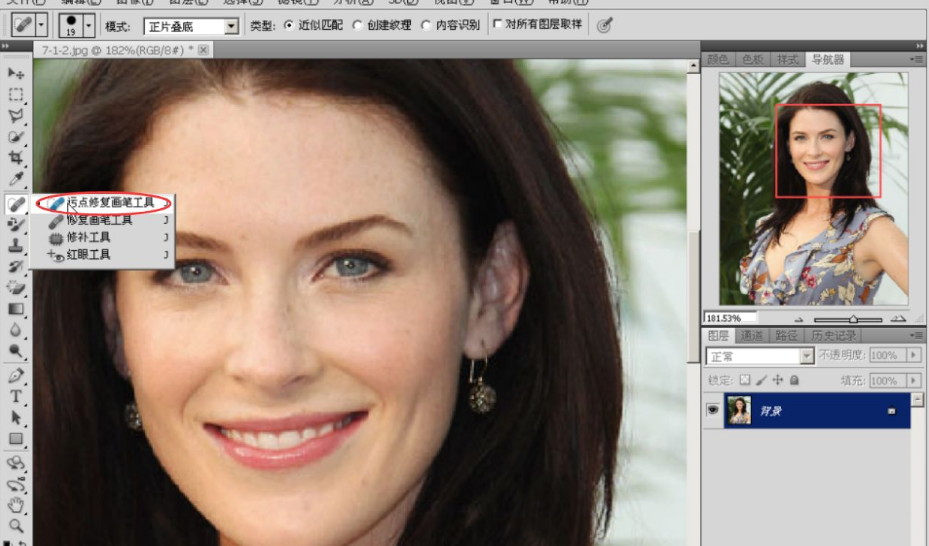
一谈到祛斑, 就会想起污点修复画笔,修复画笔,修补和仿制图章这四个工具。 污点修复画笔工具的优势是可以直接进行修复,只需要将鼠标移到有污点的位置单击鼠标就能轻松消除污点,对清晰斑点多的情况非常方便。而修复画笔工具与其类似,只是它需要通过按alt键来选择参照区域。
修补工具的优势是用户可以自定义选取不规则的选区。仿制图章工具同样需要按alt键来选择参照区域,在消除色斑时,选择较低的透明度(约20%)能在美化皮肤的同时保留细节。
第五、使眼睛更明亮的PS修图技巧 :

我们都说眼睛是心灵的窗户,人的眼睛往往是所有人关注的焦点,所以使眼睛炯炯有神是非常有必要的。 方法有很多,最简单的一个办法是利用减淡工具,把范围设置为中间调,曝光度为20%后对眼睛进行涂抹就能 让眼睛更清澈明亮。当然你也可以通过调整曲线提亮照片,再设置蒙版,按ctrl键+ i使其变为黑色,最后通过画笔工具对瞳孔进行涂抹,这种方式同样能提亮眼睛。
以上这五个是我们在人像修图的时候经常会使用的小技巧,大家在修图的时候可以利用这些小技巧来提高自己的修图效率。除此之外,还有很多类似的PS修图技巧需要大家自己去一一摸索。
 深圳•南山
深圳•南山

 收藏
收藏